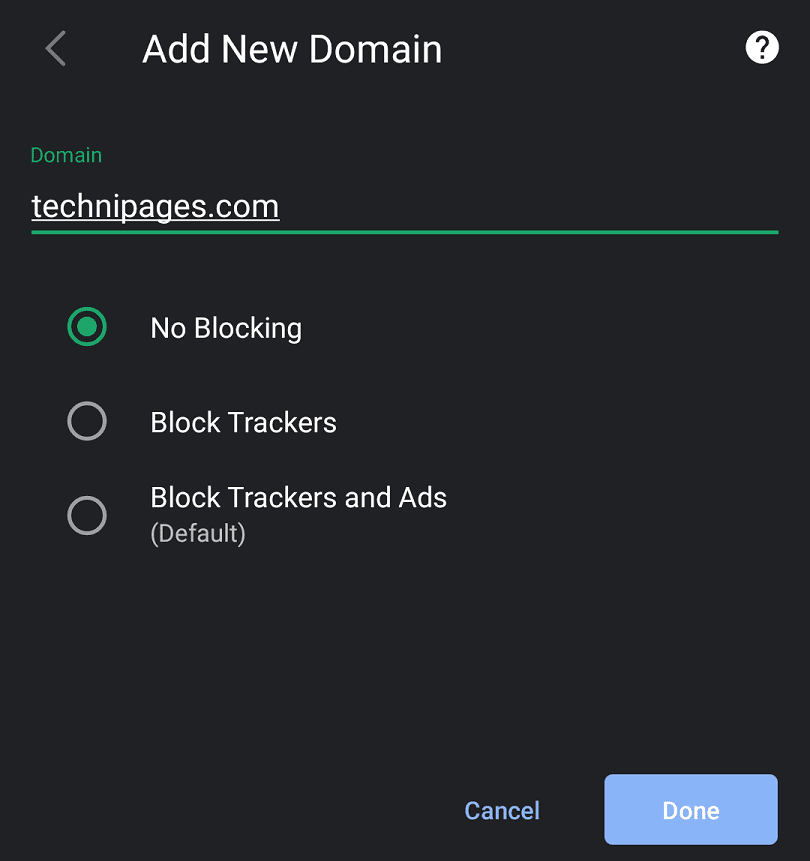Reclamele de pe internet sunt în general văzute ca enervante. De obicei, ocupă o cantitate destul de mare de ecran, se comportă în moduri intruzive, folosesc limite limitate de date și fac ca timpii de încărcare a paginii să fie mai lenți. Pentru a preveni aceste probleme, mulți utilizatori au început să utilizeze blocarea reclamelor.
Sfat: blocatorii de anunțuri au, de asemenea, avantajul suplimentar de a preveni publicitatea incorectă. Publicitatea incorectă este o problemă în care hackerii cumpără reclame și le folosesc pentru a infecta dispozitivele cu malware și viruși.
Browserul Vivaldi de pe Android oferă un blocator de anunțuri, deși este dezactivat implicit. Pentru a activa blocarea anunțurilor, trebuie să utilizați setările din aplicație. Pentru a le accesa, atingeți pictograma Vivaldi din colțul din dreapta sus al aplicației, lângă bara de căutare.
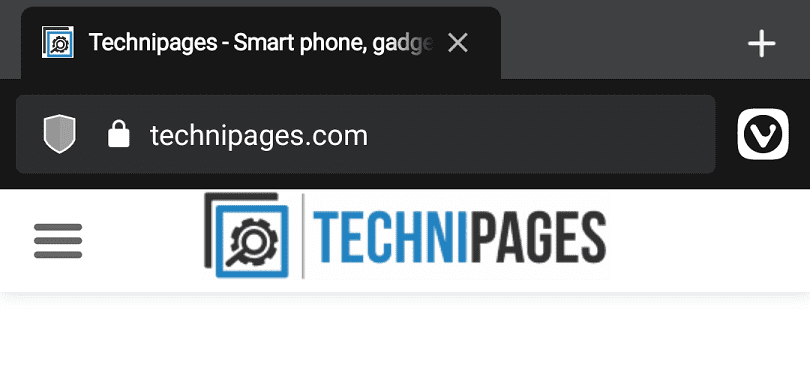
Pentru a deschide setările Vivaldi, atingeți „Setări” în partea de jos a casetei derulante.
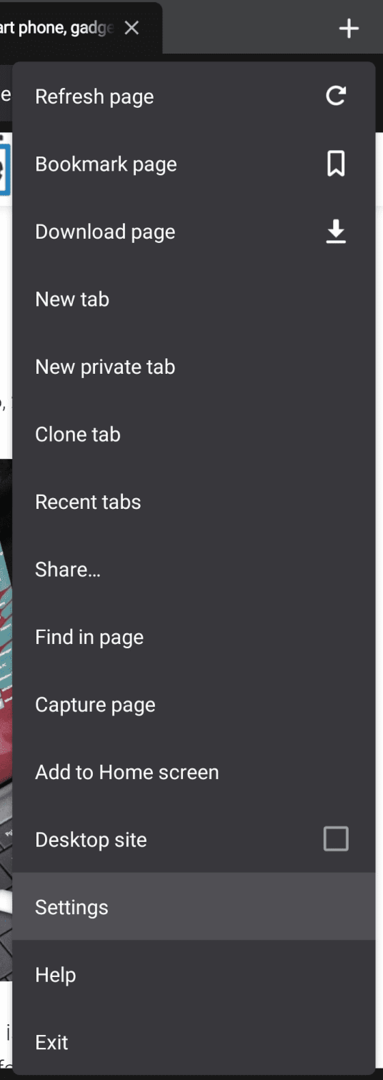
În setările lui Vivaldi, derulați în jos la secțiunea „Confidențialitate”, apoi atingeți „Urmărire și blocare a reclamelor”.
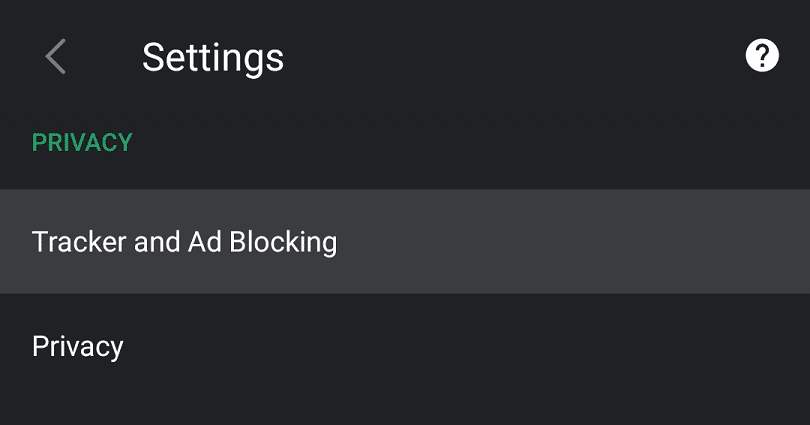
Vivaldi blochează trackerele în mod implicit, cu toate acestea, blocarea reclamelor este lăsată dezactivată. Pentru a activa blocarea reclamelor, atingeți „Blocați urmăritori și reclame”. Această setare se va aplica în întregul browser, deși nu va avea efect pe o pagină până când nu se reîmprospătează.
Sfat: instrumentele de urmărire sunt scripturi de urmărire pe care site-urile web și agenții de publicitate le folosesc analizează comportamentul dvs. în efortul de a vă direcționa reclamele.
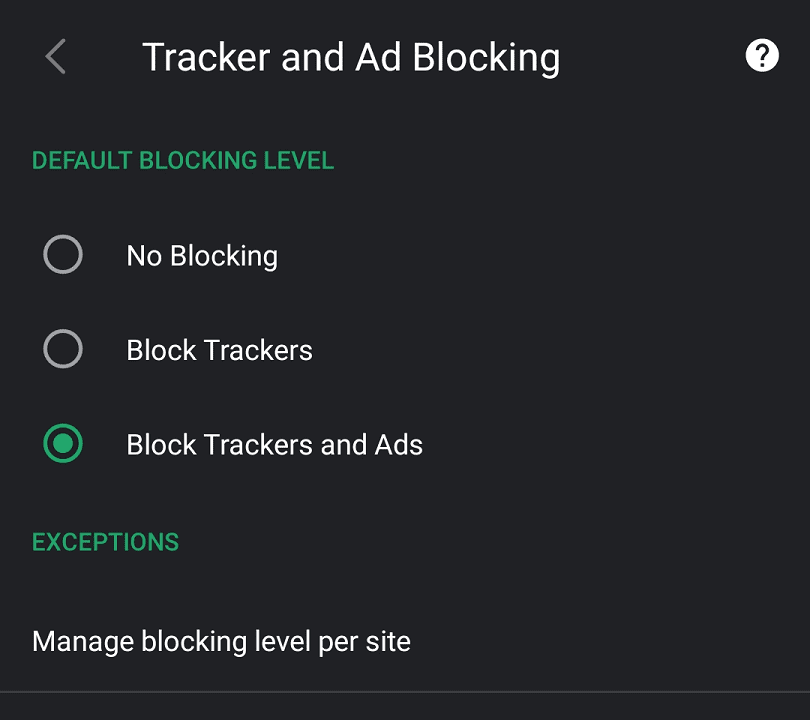
Excluderea unui site de la blocarea reclamelor
Dacă doriți să permiteți reclame pe un anumit site web, puteți face acest lucru atingând „Gestionați nivelul de blocare per site” în partea de jos a paginii „Urmărire și blocare a reclamelor”.
Sfat: blocarea reclamelor împiedică site-urile web să colecteze venituri din reclame, dacă doriți să susțineți un site, dezactivarea blocatorului de anunțuri vă poate ajuta. Trebuie doar să știți că acest lucru vă va deschide din nou la toate dezavantajele reclamelor.
Pentru a permite reclame pe un site web, atingeți „Adăugați un domeniu nou”.
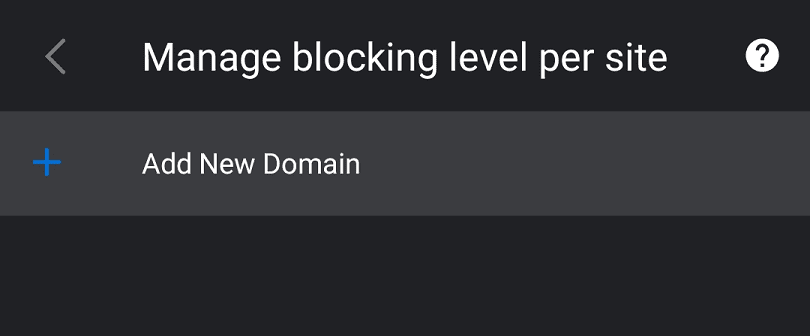
Pe pagina „Adăugați un domeniu nou”, introduceți numele de domeniu al site-ului web pe care doriți să permiteți reclamele.
Sfat: excludeți „ http://” sau " https://” de la începutul adresei URL și a oricărei informații specifice paginii. Ai nevoie doar de numele domeniului, cum ar fi „technipages.com”.
Apoi, configurați nivelul de blocare dorit. Când sunteți mulțumit de rezultat, atingeți „Terminat” pentru a salva.